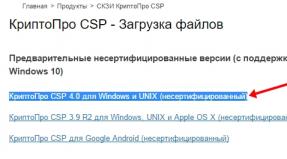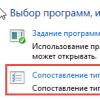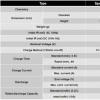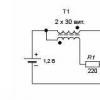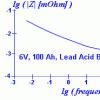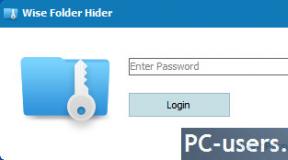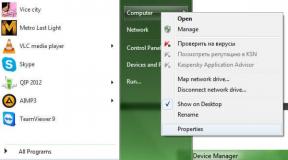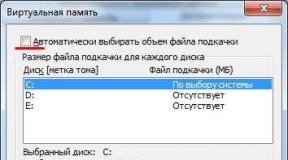Program untuk menggambar tata letak objek. Program menggambar sPlan adalah asisten perbaikan. Fungsi program
Hari baik untuk semua pembaca! Kali ini kita akan sedikit menyimpang dari topik konstruksi itu sendiri. Hari ini saya membawa perhatian Anda program yang paling berguna untuk menggambar.
Ini disebut sPlan (versi ketujuh sekarang relevan). Saat memperbaiki, bagaimanapun, sangat sering Anda perlu menggambar, mendesain, menyusun denah ruangan. Hal ini memungkinkan Anda untuk melakukan semua ini dengan mudah dan cepat.
Inilah mengapa saya pribadi menggunakannya di tempat kerja:
- Pembuatan rencana untuk apartemen / kamar dengan ruang dari semua ukuran dan area
- Merancang struktur drywall, sangat berguna untuk menghitung bentuk bulat
- Menyusun rencana pengkabelan
- Menyusun diagram visual untuk menghitung materi
Menggunakan program komputer untuk tujuan ini jauh lebih nyaman daripada menggambar semuanya dengan tangan di atas kertas.
sPlan memudahkan untuk membuat penyesuaian pada gambar, mengekspornya ke format gambar umum dan mencetak semuanya. Tetapi keuntungan terpenting dari program ini adalah kesederhanaannya. Di akhir artikel, saya akan memberikan contoh spesifik dari gambar saya dan apa yang dilakukan dengannya.
sPlan, pada kenyataannya, diasah untuk membuat sirkuit listrik, tetapi kami akan menganggapnya hanya sebagai program untuk membuat gambar.
Informasi umum tentang perangkat lunak penyusunan ini
sPlan adalah produk Jerman dari ABACOM. Dia bekerja untuk semua orang sistem operasi dari Microsoft, dimulai dengan Windows 2000 dan diakhiri dengan Windows 8. Berisi banyak perpustakaan objek bawaan: semua jenis kapasitor, transistor, dll., tetapi kita tidak memerlukan ini. Semua komponen, bentuk, garis dilampirkan ke kisi lembar, yang ukurannya diatur oleh pengguna. Program ini mendukung pemotongan, penyalinan, dan penempelan objek, menerapkan dimensi: linier, sudut, radial. Berikut adalah tampilan jendela kerja:
Di sebelah kiri adalah bidang pemilihan untuk komponen yang sudah jadi, lebarnya dapat diubah, tetapi kami tidak tertarik padanya. Di sebelah kanannya adalah kolom alat kerja untuk membuat dan mengedit gambar: (dari atas ke bawah) penunjuk, persegi panjang, lingkaran, bentuk khusus, bentuk, garis, kurva Bezier, dimensi, simpul, teks, blok teks, menggambar , kaca pembesar, pengukur. Kita akan membicarakannya sebentar lagi.
Bidang terbesar, tentu saja, adalah area gambar, dan di bagian bawah jendela ada bilah status yang menampilkan: (dari kiri ke kanan) koordinat kursor, skala, ukuran dan perbesaran kisi, perataan dan docking objek, tekuk dan sudut rotasi, pengaturan garis, dan angka, petunjuk. Program ini memiliki kemampuan untuk membuat beberapa lembar gambar dalam satu file, mirip dengan Microsoft Excel.
Pengaturan
Semua pengaturan sPlan dasar dapat ditemukan di menu Opsi/Pengaturan default: 
Berikut adalah yang utama:
- Penomoran lembar. Pada tab di sebelah nama lembar akan menjadi nomornya. Masalah selera.
- Penomoran elemen, dengan mempertimbangkan nomor lembar. Sebelum penunjukan huruf elemen, nomor lembar akan secara otomatis diletakkan. Kami tidak membutuhkannya.
- Perataan teks adalah hal yang diinginkan, karena ketika fungsi ini dimatikan, teks dalam gambar tidak terlihat seperti es.
- Tampilkan garis. Dengan analogi dengan MS Word. Hal praktis yang membuatnya lebih mudah untuk menavigasi skala gambar.
- Penggaris dengan latar belakang putih. Ubah warna penggaris menjadi putih. Fungsi yang paling penting (sarkasme).
- Pengikatan kisi. Itu harus dimasukkan tanpa gagal, tanpa itu sama sekali tidak mungkin untuk menggambar.
- Menempel garis. Fungsi ini memungkinkan Anda untuk menyimpan koneksi antar komponen sirkuit dalam program saat Anda memindahkan salah satunya. Harus diaktifkan.
- Docking berakhir. Segera setelah kita mendekati ujung atau titik awal dari elemen grafik ke ujung yang sama dari yang lain, ujungnya akan terhubung secara otomatis. Kotak merah pada koneksi akan menunjukkan bahwa titik koneksi umum dari ujung elemen ditangkap. Pastikan untuk mengatur.
- Kompres file gambar saat menulis. Jika gambar tersebut berisi bitmap, program akan mengompresnya. Kami meninggalkan tanda centang.
- Dukungan untuk Windows FileInfo. Menyimpan informasi tentang file yang merujuk ke dokumen. Tidak dibutuhkan.
Pengaturan font terlihat seperti ini: 
Saya menggunakan font gambar, jadi semuanya terlihat lebih serius, saya bahkan mencetak ijazah saya dengan itu, meskipun semua orang bingung - mengapa, tetapi saya mendapat 5. Saya menggunakan pengaturan yang sama untuk teks dan blok teks. Kami tidak memerlukan font untuk kontak, sebutan, dan denominasi.
Pengaturan jala: 
Ukuran kisi 0,5 mm hampir selalu cukup bagi saya, akurasi lebih tidak sama, lebih sedikit tidak nyaman. Langkah ukuran grid dalam sPlan adalah 0,1 mm. Penanda grid adalah gradasi garisnya. Angka 5 dalam hal ini berarti bahwa setiap baris kelima akan lebih tebal dari yang lain, yang sangat nyaman.
Pengaturan ukuran: 
Dimensi selalu dibutuhkan saat membuat gambar apa pun. Sekali lagi, saya memiliki font gambar di sini, hanya warnanya yang tidak hitam, tetapi abu-abu (Anda dapat memilih apa saja). "Akhir panah" menyiratkan sudut divergensi, ketajamannya. Ukuran panah adalah panjangnya; segala sesuatu yang lain di sini, saya pikir, jelas.
Kami tidak benar-benar membutuhkan sisa pengaturan. Sekarang mari kita bicara lebih detail tentang membuat gambar.
Pembuatan gambar

Hal pertama yang harus dilakukan setelah membuat gambar kosong di program sPlan adalah mengatur format dan dimensi lembar.
Ini dilakukan melalui item menu Sheet/Properties, atau dengan mengklik kanan pada tab sheet dan mengklik Properties. Format lembar (A0, A1, A2, A3, A4 ...) diketahui semua orang, Anda dapat memilih salah satunya dalam orientasi vertikal atau horizontal. Dan Anda dapat mengatur dimensi sendiri. Saya selalu menempatkan A0, itu pasti cukup untuk menggambar apa pun. Di menu yang sama, dimungkinkan untuk mengatur nama lembar dan deskripsinya.
Jadi, kami percaya bahwa kami telah membuat file gambar, kami telah menyesuaikan semua parameter untuk diri kami sendiri, kami dapat mulai menggambar. Untuk mulai dengan, saya mengusulkan untuk mempertimbangkan alat yang tersedia untuk ini. Kami melihat bilah alat vertikal. Setelah pointer, ada Rectangle tool, kita akan mulai dengannya, tetapi pertama-tama kita harus menentukan propertinya di bilah status:
 Di sini Anda mengatur ketebalan garis persegi panjang, penampilannya, warnanya, dimungkinkan untuk menggambar dengan isian di dalam garis besar dan memilih dari beberapa opsi untuk isian ini. Katakanlah kita tidak perlu mengubah apa pun, semuanya tetap cocok untuk kita. Klik OK dan lihat bagaimana kursor memiliki semacam sumbu, mereka sangat membantu untuk menavigasi di sepanjang penggaris:
Di sini Anda mengatur ketebalan garis persegi panjang, penampilannya, warnanya, dimungkinkan untuk menggambar dengan isian di dalam garis besar dan memilih dari beberapa opsi untuk isian ini. Katakanlah kita tidak perlu mengubah apa pun, semuanya tetap cocok untuk kita. Klik OK dan lihat bagaimana kursor memiliki semacam sumbu, mereka sangat membantu untuk menavigasi di sepanjang penggaris: 
Untuk mulai menggambar, Anda perlu menahan tombol kiri dan menyeret mouse secara diagonal. Kita melihat bahwa sebuah persegi panjang digambar: 
Bilah status (kiri) menunjukkan dua pasang koordinat. Pasangan kiri menunjukkan koordinat absolut dari kursor mouse dalam gambar, dan pasangan kanan menunjukkan koordinat relatif terhadap sudut kiri atas gambar. Artinya, kita mendapatkan persegi panjang dengan sisi 91 × 52 mm. Sumbu kursor berwarna biru, dan jika tumpang tindih pada garis bentuk, sumbu tersebut berwarna kuning. Lepaskan tombol kiri mouse - persegi panjang sudah siap: 
Kita melihat bahwa itu berwarna ungu, dan dikelilingi oleh kotak-kotak hitam dan putih di tepinya. Ini berarti bahwa persegi panjang kami dipilih. Jika Anda menyeret kotak hitam, ukurannya akan diregangkan ke arah yang sesuai, dan jika Anda menyeret kotak putih, sudutnya akan dihaluskan: 
Setiap gambar atau garis dalam sPlan dapat dipilih dan dimodifikasi dengan cara yang sama. Pemilihan dilakukan dengan satu klik kiri pada gambar. Ada jenis pemilihan lain - dengan satu klik lagi pada objek yang sudah dipilih: 
Dalam hal ini, kotak hitam berubah menjadi panah, dengan menangkapnya, kita dapat memutar gambar. Rotasinya tidak mulus, tetapi bertahap, gradasi sudut rotasi dapat diubah di bilah status (panah hijau): 
Dengan alat Lingkaran, semuanya persis sama, hanya saja memutarnya tidak masuk akal. Secara umum, dengan menggunakan alat ini, kita biasanya mendapatkan elips, dan untuk mendapatkan lingkaran yang tepat, kita perlu menahan tombol Shift bersama-sama dengan tombol kiri mouse (dalam beberapa versi program, untuk beberapa alasan, Ctrl, lihat tips di sudut kanan bilah status): 
Dengan lingkaran di sPlan, Anda dapat melakukannya hal yang menarik- buka, ubah menjadi busur. Saat mendesain langit-langit eternit multi-level atau partisi berpola fungsi yang diberikan sangat membantu. Kotak putih di titik paling kanan lingkaran saat dipilih bertanggung jawab untuk itu. Kami menariknya ke bawah - lingkaran terbuka, ke atas - busur dengan radius yang sama muncul sebagai gantinya: 

"Special figure" memiliki empat pilihan: Polyhedron, Star, Table dan Sine. 
Semua opsi dapat disesuaikan, tetapi kebutuhan untuk menggunakannya sangat jarang.
"Bentuk" (atau "Poligon"): 
Satu klik tombol kiri mulai menggambar, masing-masing berikutnya menetapkan titik pada titik tertentu, menggambar dihentikan dengan menekan tombol kanan mouse.
"Garis" - alat ini digunakan, mungkin, lebih sering daripada yang lain. Di sini juga, semuanya sederhana, menekan tombol kiri memulai garis, penekanan kedua membuat jeda. Jika Anda menekan tombol kanan lebih lanjut, garis akan tetap ada, tetapi jika Anda terus menekan tombol kiri, Anda mendapatkan garis putus-putus yang berakhir saat Anda menekan tombol kanan. 
"Kurva Bezier". Saya mengusulkan untuk membaca tentang apa itu di Wikipedia, hal ini sangat menghibur, tetapi kami sama sekali tidak membutuhkannya dalam gambar. 
Ada empat jenis "dimensi" dalam sPlan: linier, jari-jari, diameter, sudut, semuanya ditunjukkan pada gambar: 
"Node" - titik tebal yang umum dalam gambar. "Teks" hanyalah teks di mana saja dalam gambar, seperti halnya "Blok Teks", hanya saja teks itu memberikan bentuk, lebar tertentu, katakanlah. Semuanya jelas dengan "Menggambar" dan "Pembesar", dan "Meter" memberikan informasi tentang objek percobaan, dalam hal ini, tentang gambar: 
Sayang sekali tidak mengukur area, itu akan sangat keren. Kita masih harus mempertimbangkan kemungkinan tindakan pada objek menggambar. Mari kita menggambar, misalnya, sebuah lingkaran, memilihnya dan melihat bagaimana beberapa tombol menjadi aktif: 
Ketika lebih dari satu objek dipilih pada saat yang sama, penyelarasannya relatif satu sama lain, pengelompokan dan pelepasan pengelompokan menjadi tersedia.
Tetap bagi kita, mungkin, untuk berbicara tentang properti garis dan teks dalam sPlan. Sifat-sifat angka telah dibahas di atas. Jadi, properti garis dapat diedit dengan mengklik kiri pada ikon garis di bilah status, atau dengan mengklik kanan pada garis tertentu dalam gambar dan memilih menu Properti (dalam hal ini, hanya properti dari baris tertentu yang berubah): 
Di bagian atas jendela, Anda dapat mengatur gaya yang berbeda untuk garis: padat, putus-putus, putus putus-putus, putus-putus... Tombol di samping bertanggung jawab untuk mengatur dan memilih jenis panah di ujung garis . Dengan ketebalan dan warna, saya pikir semuanya jelas.
Properti teks: 
Secara umum, jendela untuk pengaturan ini mengulangi jendela untuk mengatur font, kecuali bahwa teks itu sendiri masih diedit di sini. Kami tidak tertarik dengan pengaturan bagian bawah jendela.

Di sini, pengaturan awal juga diduplikasi, tetapi dimungkinkan untuk mengatur ukuran tertentu jika Anda menghapus centang Otomatis. Di sini Anda juga dapat menambahkan ikon diameter, awalan-akhiran, dan toleransi, yang terkadang berguna.
Sekarang mari kita berurusan dengan mengekspor dan mencetak gambar. Ekspor menyimpan gambar sebagai gambar, tersedia melalui menu File / Ekspor: 
Jendela opsi ekspor: 
Di sini Anda dapat menentukan format gambar masa depan dan resolusinya. Setelah menekan tombol OK, tinggal menentukan jalur yang akan disimpan. Jendela cetak juga dipanggil melalui menu File: 
Anda dapat memilih skala cetak, orientasi gambar, jumlah salinan, serta template untuk menempatkan dokumen pada halaman.
Nah, kami berkenalan dengan dasar-dasar program sPlan kami. Sekarang saya mengusulkan untuk melihat apa yang dapat digambar dengan bantuannya, menggunakan contoh-contoh spesifik. Pergi.
Gambar langit-langit tiga tingkat dengan pencahayaan: 
Merapatkan:

Dalam gambar ini Anda dapat melihat bagaimana saya menggunakan sPlan untuk menggambar busur lingkaran. Tidak mungkin menggunakan kompas dalam kasus ini - pusat lingkaran berada di belakang dinding, dan kami menggunakan nilai jarak diskrit dari garis dasar untuk menandai langit-langit. Metode ini sangat sering membantu dalam menandai lengkungan. Dan inilah yang terjadi (walaupun di sini panorama saling menempel): 
Dan inilah proyek partisi eternit dekoratif di kamar anak-anak: 
Penghalang itu sendiri: 
Gambar sederhana tata letak ubin di lorong: 
Hasil: 
Nah, dan akhirnya, gambar langit-langit dua tingkat - kombinasi drywall dan langit-langit peregangan: 
Langit-langit itu sendiri: 
Sekarang Anda mungkin telah melihat betapa bergunanya program menggambar sederhana untuk perbaikan. Ini biasanya menghemat banyak waktu saya ketika menghitung semua jenis meter persegi dan lari, serta dalam membuat perkiraan. Secara umum, saya sarankan untuk mengunduh! Jangan lupa berlangganan untuk pembaruan dan semoga berhasil!
Pos terkait:
Tidak ada entri terkait yang ditemukan.
Pada abad ke-21, orang praktis berhenti membuat gambar dengan tangan mereka. Anda dapat membuat kesalahan di dalamnya, membuat kesalahan serius karena kurangnya perhatian, dan tidak mungkin untuk menskalakan gambar seperti itu. Itulah sebabnya solusi CAD digital semakin banyak digunakan untuk pekerjaan dan pendidikan. Mereka menjamin kualitas gambar grafis, skalabilitas dan ketekunan mereka.
Program menggambar gratis
KOMPAS-3D - produk hebat yang cocok untuk semua jenis gambar. Di dalamnya, Anda dapat membuat detail untuk berbagai area aktivitas manusia. Ini cukup program sederhana, yang, bagaimanapun, cocok untuk menyelesaikan tugas yang paling kompleks.
Pengguna Rusia menghargainya untuk antarmuka yang nyaman dan terlokalisasi, dukungan untuk ESKD dan GOST. Ini sangat penting, karena kepatuhan terhadap persyaratan teknis adalah syarat utama untuk setiap program menggambar. Juga, program ini memiliki sistem petunjuk yang sangat bagus yang dapat memberi tahu Anda tentang kemampuan teknis dan cara bekerja dengan KOMPAS-3D.
Tentu saja, produk semacam itu tidak dapat sepenuhnya gratis, dan program ini didistribusikan di bawah lisensi tertutup dan berbayar. Namun, ada versi khusus untuk digunakan di rumah. Ini memiliki sejumlah batasan dalam pilihan format, tetapi selain itu, ini adalah perangkat lunak yang berfungsi penuh.
Program berbayar (versi demo)
Produk yang sangat mahal tetapi sangat kuat yang digunakan oleh para profesional di seluruh dunia. Program lain untuk menggambar di komputer sama dengan AutoCAD, dan mereka melakukannya karena suatu alasan! Autodesk selalu membangun aplikasi yang benar-benar berkualitas tinggi yang dengan cepat menjadi pemimpin industri.
Di dalamnya, Anda benar-benar dapat melakukan gambar apa pun, dari bagian paling sederhana hingga mekanisme yang rumit. Berkat alat unik yang dimiliki program ini, menggambar menjadi mudah dan cepat. Hal ini memungkinkan para insinyur untuk tidak membuang waktu pada formalisme dangkal dan derivasi dari setiap baris.
Tentu saja, AutoCAD memiliki fitur yang sangat kerugian yang signifikan- itu tidak bekerja dengan sistem Rusia ESKD. Sebaliknya, pengguna hanya ditawarkan internasional. Untuk beberapa bisnis, ini merupakan penghalang utama untuk memperoleh program ini.
AutoCAD memiliki versi percobaan yang dapat diunduh secara gratis. 
Perancang Mebel Astra- sebuah program, yang intinya mudah dimengerti dari namanya. Ini sering digunakan dalam produksi furnitur, memungkinkan Anda untuk mengevaluasi penampilan model masa depan sebelum membuatnya dari bahan fisik. Penggunaan perangkat lunak ini, yang, omong-omong, didistribusikan dalam bahasa Rusia, membantu perusahaan menghemat uang. Lagi pula, berkat Astra, Anda dapat menganalisis semua titik lemah desain sebelum memulai produksi.
Antarmuka program ini sangat sederhana, dan bahkan para insinyur dan arsitek yang belum pernah bekerja dengan sistem CAD sebelumnya akan mengatasinya. Juga, perlu diperhatikan seperangkat alat menggambar yang khas. Mereka sepenuhnya konsisten dengan rekan-rekan nyata.
Menariknya, program ini telah menambahkan pengencang yang digunakan dalam perakitan furnitur. Sudut, spacer, dan struktur sederhana lainnya dapat dipilih dari perpustakaan khusus. Juga, detail baru dapat ditambahkan di sana. 
dirancang khusus untuk atelier dan penjahit pribadi. Di dalamnya, Anda dapat membuat pola pemotongan dari tingkat apa pun, dari rok paling sederhana hingga gaun tebal. Berkat program ini, Anda dapat menghemat banyak kain, benang, dan waktu, karena penampilan pakaian masa depan dapat dinilai sebelum produksi dimulai. Ini sangat penting dalam usaha kecil di mana biaya tambahan tidak dapat diterima.
Ada program gratis dengan fungsi serupa, tetapi jauh lebih rendah daripada Astra Nesting. Misalnya, mereka tidak memiliki alat unik untuk kerja maya dengan kain, tidak ada pemandangan panorama, yang memungkinkan Anda mempercepat proses pembuatan sarang.
Terlepas dari kenyataan bahwa program ini berbayar, Anda dapat mengevaluasi karakteristiknya dalam versi demo gratis. Ini tidak terbatas dalam ruang lingkup, tetapi hanya berlaku untuk waktu yang singkat. 
Jika Anda memiliki pertanyaan, tanyakan di komentar, kami pasti akan membantu.
Waktu penggunaan papan gambar telah lama berlalu, mereka telah digantikan oleh editor grafis, ini adalah program khusus untuk menggambar sirkuit listrik. Di antara mereka ada aplikasi berbayar dan gratis (kami akan mempertimbangkan jenis lisensi di bawah). Kami yakin bahwa kami menciptakan ulasan singkat akan membantu untuk memilih dari berbagai produk perangkat lunak perangkat lunak yang paling optimal untuk tugas tersebut. Mari kita mulai dengan versi gratis.
Gratis
Sebelum melanjutkan ke deskripsi program, kami akan berbicara secara singkat tentang lisensi gratis, yang paling umum adalah sebagai berikut:
- Perangkat Lunak Gratis- aplikasi tidak dibatasi fungsinya dan dapat digunakan untuk keperluan pribadi tanpa komponen komersial.
- sumber terbuka- produk dengan " sumber terbuka”, di mana diperbolehkan untuk membuat perubahan dengan menyesuaikan perangkat lunak agar sesuai dengan tugas Anda sendiri. Mungkin ada pembatasan penggunaan komersial dan distribusi berbayar dari modifikasi yang dibuat.
- GNU GPL- lisensi yang praktis tidak memberlakukan batasan apa pun pada pengguna.
- Area publik- hampir identik dengan versi sebelumnya, undang-undang hak cipta tidak berlaku untuk jenis lisensi ini.
- Didukung iklan- aplikasi berfungsi penuh, berisi iklan produk lain dari pengembang atau perusahaan lain.
- peralatan donasi– produk didistribusikan secara gratis, tetapi pengembang menawarkan untuk memberikan sumbangan secara sukarela untuk pengembangan proyek lebih lanjut.
Setelah Anda memiliki gagasan tentang lisensi gratis, Anda dapat beralih ke perangkat lunak yang didistribusikan di bawah persyaratan tersebut.
Microsoft Visio
Mudah dioperasikan, tetapi pada saat yang sama sangat editor yang nyaman grafis vektor, yang memiliki set fungsional yang kaya. Terlepas dari kenyataan bahwa sosialisasi utama dari program ini adalah visualisasi informasi dari aplikasi MS Office, dapat digunakan untuk melihat dan mencetak diagram radio.
MS merilis tiga versi berbayar yang fungsinya berbeda dan versi gratis (Viewer), yang terintegrasi ke dalam browser IE dan memungkinkan Anda menggunakannya untuk melihat file yang dibuat di editor. Sayangnya, untuk mengedit dan membuat skema baru, Anda harus membeli produk berfitur lengkap. Perhatikan bahwa bahkan dalam versi berbayar, di antara templat dasar tidak ada set untuk pembuatan lengkap sirkuit radio, tetapi mudah ditemukan dan dipasang.
Kekurangan dari versi gratis:
- Fungsi mengedit dan membuat diagram tidak tersedia, yang secara signifikan mengurangi minat pada produk ini.
- Program ini hanya berfungsi dengan browser IE, yang juga menimbulkan banyak ketidaknyamanan.
Kompas-Listrik
Perangkat lunak ini adalah aplikasi untuk sistem CAD dari ASCON pengembang Rusia. Ini membutuhkan instalasi lingkungan KOMPAS-3D untuk operasinya. Karena ini adalah produk dalam negeri, ini sepenuhnya mendukung GOST yang diadopsi oleh Rusia, dan karenanya, tidak ada masalah dengan lokalisasi.

Aplikasi ini dimaksudkan untuk merancang semua jenis peralatan listrik dan membuat set dokumentasi desain untuk mereka.
Ini adalah perangkat lunak berbayar, tetapi pengembang memberi waktu 60 hari untuk berkenalan dengan sistem, selama ini tidak ada batasan fungsionalitas. Di situs web resmi dan di jaringan Anda dapat menemukan banyak materi video yang memungkinkan Anda untuk mengenal produk perangkat lunak secara rinci.
Dalam ulasan, banyak pengguna mencatat bahwa sistem memiliki banyak kekurangan yang tidak segera diperbaiki oleh pengembang.
Burung rajawali
Perangkat lunak ini adalah lingkungan yang komprehensif di mana Anda dapat membuat diagram sirkuit dan tata letak papan sirkuit tercetak untuknya. Artinya, letakkan semua elemen yang diperlukan di papan tulis dan lacak. Pada saat yang sama, ini dapat dilakukan baik dalam mode otomatis dan manual atau dengan kombinasi kedua metode ini.

Tidak ada model komponen radio domestik di set elemen dasar, tetapi templatnya dapat diunduh secara online. Bahasa aplikasi adalah bahasa Inggris, tetapi pelokalan yang memungkinkan Anda menginstal bahasa Rusia.
Aplikasi ini berbayar, tetapi kemampuan untuk penggunaan gratis dengan keterbatasan fungsional sebagai berikut:
- Ukuran papan sirkuit tidak boleh melebihi 10,0 x 8,0 cm.
- Saat perutean, hanya dua lapisan yang dapat dimanipulasi.
- Editor diperbolehkan bekerja hanya dengan satu lembar.
jejak celup
Tidak aplikasi terpisah, tapi keseluruhan paket perangkat lunak, yang mana termasuk:
- Editor multifungsi untuk pengembangan diagram sirkuit.
- Aplikasi untuk membuat papan sirkuit.
- Modul 3D yang memungkinkan Anda mendesain rumah untuk perangkat yang dibuat dalam sistem.
- Program untuk membuat dan mengedit komponen.

Versi gratis dari paket perangkat lunak, untuk penggunaan non-komersial, memiliki beberapa batasan kecil:
- Papan sirkuit tidak lebih dari 4 lapisan.
- Tidak lebih dari seribu output dari komponen.
Program ini tidak menyediakan lokalisasi Rusia, tetapi, serta deskripsi semua fungsi produk perangkat lunak dapat ditemukan di web. Juga tidak ada masalah dengan basis komponen, awalnya ada sekitar 100 ribu di forum tematik, Anda dapat menemukan basis data komponen yang dibuat oleh pengguna, termasuk untuk GOST Rusia.
skema 1-2-3
Ini sepenuhnya Aplikasi gratis, yang memungkinkan untuk melengkapi panel listrik Hager dengan peralatan dengan nama yang sama.

Kegunaan program:
- Pilihan housing untuk panel listrik yang memenuhi standar tingkat proteksi. Sampel terbuat dari rentang model penawar.
- Penyelesaian dengan peralatan modular pelindung dan switching dari pabrikan yang sama. Perhatikan bahwa basis elemen hanya berisi model yang disertifikasi di Rusia.
- Pembentukan dokumentasi desain (diagram garis tunggal, spesifikasi yang memenuhi standar ESKD, rendering tampilan).
- Pembuatan spidol untuk beralih perangkat panel listrik.
Program ini sepenuhnya dilokalkan untuk bahasa Rusia, satu-satunya kelemahannya adalah hanya peralatan listrik dari perusahaan pengembang yang ada di basis elemen.
Listrik Autocad
aplikasi berdasarkan terkenal CAD, dibuat untuk desain sirkuit listrik dan pembuatan dokumentasi teknis untuk mereka sesuai dengan standar ESKD.

Awalnya, basis data mencakup lebih dari dua ribu komponen, sementara penunjukan grafis bersyarat mereka memenuhi standar Rusia dan Eropa saat ini.
Aplikasi ini berbayar, tetapi dimungkinkan untuk berkenalan dengannya dalam waktu 30 hari. fungsionalitas penuh versi kerja dasar.
Peri
Perangkat lunak ini diposisikan sebagai workstation otomatis (AWP) untuk desainer listrik. Aplikasi ini memungkinkan Anda dengan cepat dan benar mengembangkan hampir semua gambar untuk proyek kelistrikan dengan mengacu pada denah lantai.
Fungsionalitas aplikasi meliputi:
- Susunan UGO saat merancang jaringan listrik diletakkan secara terbuka, di pipa atau struktur khusus.
- Otomatis (dari rencana) atau perhitungan rune dari rangkaian daya.
- Penyusunan spesifikasi sesuai dengan peraturan yang berlaku.
- Kemungkinan memperluas basis elemen (UGO).

Versi demo gratis tidak termasuk kemampuan untuk membuat dan mengedit proyek, mereka hanya dapat dilihat atau dicetak.
Kicad
Ini adalah paket perangkat lunak yang sepenuhnya gratis dengan sumber terbuka (Open Source). Perangkat lunak ini diposisikan sebagai sistem desain ujung ke ujung. Artinya, Anda dapat mengembangkan diagram skematik, membuat papan sirkuit dan menyiapkan dokumentasi yang diperlukan untuk produksi.

Karakteristik sistem:
- Diperbolehkan menggunakan pelacak eksternal untuk tata letak PCB.
- Program ini memiliki kalkulator PCB bawaan, penempatan elemen di dalamnya dapat dilakukan secara otomatis atau manual.
- Setelah pelacakan selesai, sistem menghasilkan beberapa file teknologi (misalnya, untuk photoplotter, mesin bor, dll.). Jika diinginkan, Anda dapat menambahkan logo perusahaan ke papan sirkuit tercetak.
- Sistem dapat membuat cetakan berlapis dalam beberapa format populer, serta membuat daftar komponen yang digunakan dalam pengembangan untuk membentuk pesanan.
- Dimungkinkan untuk mengekspor gambar dan dokumen lain ke format pdf dan dxf.
Perhatikan bahwa banyak pengguna mencatat antarmuka sistem yang tidak dipahami dengan baik, serta fakta bahwa untuk menguasai perangkat lunak, Anda perlu mempelajari dokumentasi untuk program dengan baik.
CAD kecil
Aplikasi sumber terbuka dan gratis lainnya yang memungkinkan Anda membuat diagram sirkuit dan memiliki fitur editor sederhana grafis vektor. Set dasar berisi empat puluh pustaka komponen yang berbeda.
 TinyCAD - editor sederhana untuk diagram skematik
TinyCAD - editor sederhana untuk diagram skematik Program ini tidak menyediakan pelacakan PCB, tetapi dimungkinkan untuk mengekspor netlist ke aplikasi pihak ketiga. Ekspor dilakukan dengan dukungan untuk ekstensi umum.
Aplikasi ini hanya mendukung bahasa Inggris, tetapi berkat menu intuitif, tidak akan ada masalah dengan penguasaan.
Fritzing
Lingkungan pengembangan proyek gratis berdasarkan Arduino. Dimungkinkan untuk membuat papan sirkuit tercetak (pengkabelan harus dilakukan secara manual, karena fungsi perutean otomatis sangat lemah).

Perlu dicatat bahwa aplikasi "dipertajam" untuk membuat sketsa dengan cepat yang memungkinkan Anda menjelaskan prinsip pengoperasian perangkat yang dirancang. Untuk pekerjaan yang serius, aplikasi memiliki basis elemen yang terlalu kecil dan skema yang sangat disederhanakan.
Sirkuit 123D
Ini adalah aplikasi web untuk mengembangkan proyek Arduino, dengan kemampuan untuk memprogram perangkat, mensimulasikan, dan menganalisis pekerjaannya. Dalam satu set elemen yang khas, hanya ada komponen radio dasar dan modul Arduino. Jika perlu, pengguna dapat membuat komponen baru dan menambahkannya ke database. Patut dicatat bahwa papan sirkuit cetak yang dikembangkan dapat dipesan langsung dari layanan online.

Dalam versi gratis layanan, Anda tidak dapat membuat proyek Anda sendiri, tetapi Anda dapat melihat perkembangan orang lain yang ada di akses terbuka. Untuk akses penuh ke semua fitur, Anda harus berlangganan ($12 atau $24 per bulan).
Perhatikan bahwa karena fungsionalitas yang buruk, lingkungan pengembangan virtual hanya menarik bagi pemula. Banyak dari mereka yang menggunakan layanan ini memperhatikan fakta bahwa hasil simulasi berbeda dari angka sebenarnya.
Sirkuit X
Aplikasi multi-platform gratis (lisensi GNU GPL) untuk pembuatan diagram sirkuit cepat. Set fungsional minimal.

Bahasa aplikasi adalah bahasa Inggris, program tidak menerima karakter Rusia. Anda juga harus memperhatikan menu atipikal, yang perlu Anda biasakan. Selain itu, petunjuk kontekstual ditampilkan di bilah status. PADA set dasar Elemen UGO hanya menyertakan komponen radio utama (pengguna dapat membuat elemennya sendiri dan menambahkannya).
CADSTAR Ekspres
Ini adalah versi demo dari CAD dengan nama yang sama. Keterbatasan fungsional hanya memengaruhi jumlah elemen yang digunakan dalam skema pengembangan (hingga 50 buah) dan jumlah kontak (tidak lebih dari 300), yang cukup untuk proyek radio amatir kecil.

Program ini terdiri dari modul pusat, yang mencakup beberapa aplikasi yang memungkinkan Anda mengembangkan sirkuit, membuat papan untuknya, dan menyiapkan paket dokumentasi teknis.
Set dasar mencakup lebih dari 20.000 komponen, perpustakaan tambahan dapat diunduh dari situs web pengembang.
Kelemahan signifikan dari sistem ini adalah kurangnya dukungan untuk bahasa Rusia, masing-masing, semua dokumentasi teknis juga disajikan secara online dalam bahasa Inggris.
QElectroTech
Aplikasi sederhana yang nyaman dan gratis (FreeWare) untuk pengembangan gambar sirkuit listrik dan elektronik. Program ini adalah editor biasa, tidak ada fungsi khusus yang diterapkan di dalamnya.

Bahasa aplikasi adalah bahasa Inggris, tetapi ada lokalisasi Rusia untuk itu.
Aplikasi Berbayar
Tidak seperti perangkat lunak yang didistribusikan oleh lisensi gratis, program komersial, sebagai aturan, memiliki lebih banyak fungsi, dan didukung oleh pengembang. Sebagai contoh, kami menyajikan beberapa aplikasi tersebut.
rencana
Program editor sederhana untuk menggambar sirkuit listrik. Aplikasi ini dilengkapi dengan beberapa pustaka komponen yang dapat dikembangkan pengguna sesuai kebutuhan. Anda dapat bekerja dengan beberapa proyek secara bersamaan dengan membukanya di tab terpisah.

Gambar yang dibuat oleh program disimpan sebagai file grafik vektor dengan formatnya sendiri dengan ekstensi "spl". Konversi ke format gambar raster standar diperbolehkan. Dimungkinkan untuk mencetak diagram besar pada printer A4 biasa.
Secara resmi, aplikasi ini tidak dirilis dalam lokalisasi Rusia, tetapi ada program yang memungkinkan Anda untuk Russify menu dan tip kontekstual.
Selain versi berbayar, ada dua implementasi gratis Demo dan Viewer. Yang pertama, tidak ada cara untuk menyimpan dan mencetak diagram yang digambar. Yang kedua hanya menyediakan fungsi melihat dan mencetak file dengan format "spl".
Eplan Listrik
CAD multi-modul yang dapat diskalakan untuk pengembangan proyek kelistrikan dengan berbagai kompleksitas dan otomatisasi proses persiapan dokumentasi desain. Paket perangkat lunak ini sekarang diposisikan sebagai solusi perusahaan, jadi untuk pengguna biasa itu tidak akan menarik, terutama jika Anda memperhitungkan biaya perangkat lunak.

Targetkan 3001
Sistem CAD yang kuat yang memungkinkan Anda mengembangkan sirkuit listrik, melacak papan sirkuit tercetak, dan mensimulasikan pekerjaan perangkat elektronik. Perpustakaan komponen online memiliki lebih dari 36 ribu elemen berbeda. CAD ini banyak digunakan di Eropa untuk perutean PCB.

Bahasa Inggris diatur secara default, dimungkinkan untuk mengatur menu dalam bahasa Jerman atau Prancis, tidak ada lokalisasi resmi Rusia. Oleh karena itu, semua dokumentasi disediakan hanya dalam bahasa Inggris, Prancis, atau Jerman.
Biaya paling sederhana versi dasar sekitar 70 euro. Untuk uang ini, penelusuran dua lapisan untuk 400 pin akan tersedia. Biaya versi unlimited sekitar 3,6 ribu euro.
Mikrokap
Aplikasi untuk pemodelan sirkuit digital, analog dan campuran, serta menganalisis pekerjaan mereka. Pengguna dapat membuat di editor sirkuit listrik dan mengatur parameter untuk analisis. Setelah itu, dengan satu klik mouse, sistem akan secara otomatis perhitungan yang diperlukan dan menampilkan hasilnya untuk dipelajari.

Program ini memungkinkan Anda untuk mengatur ketergantungan parameter (nilai) elemen pada rezim suhu, pencahayaan, karakteristik frekuensi dll. Jika diagram berisi elemen animasi, misalnya, indikator LED, maka statusnya akan ditampilkan dengan benar, tergantung pada sinyal yang masuk. Dimungkinkan untuk "menghubungkan" ke sirkuit virtual alat pengukur, serta memantau status berbagai node perangkat.
Biaya versi fitur lengkap adalah sekitar $ 4,5 ribu. Tidak ada lokalisasi resmi aplikasi Rusia.
TurboCAD
Platform CAD ini mencakup banyak alat untuk merancang berbagai perangkat listrik. Serangkaian fungsi khusus memungkinkan Anda untuk memecahkan masalah teknik dan desain dengan kompleksitas apa pun.

Fitur khas – mencari setelan antarmuka untuk pengguna. Banyak literatur referensi, termasuk dalam bahasa Rusia. Meskipun kurangnya dukungan resmi untuk bahasa Rusia, ada pelokalan untuk platform.
Untuk pengguna biasa, pembelian program versi berbayar untuk mengembangkan sirkuit listrik untuk perangkat amatir tidak akan menguntungkan.
Skema Desainer
Aplikasi untuk membuat sirkuit listrik menggunakan elemen radio yang diproduksi oleh Digi-Key. Fitur utama dari sistem ini adalah bahwa dalam editor untuk membangun diagram, desain mekanis dapat digunakan.

Basis data komponen dapat diperiksa kepatuhannya kapan saja dan, jika perlu, diperbarui langsung dari situs web produsen.
Sistem tidak memiliki pelacak sendiri, tetapi netlist dapat dimuat ke dalam program pihak ketiga.
Dimungkinkan untuk mengimpor file dari sistem CAD populer.
Perkiraan biaya aplikasi adalah sekitar $300.
Hari ini kami telah menyiapkan untuk Anda sebuah artikel dengan ikhtisar program menggambar paling populer dan multifungsi. Profesional, arsitek, desainer, mahasiswa, dan penggemar dapat menggunakan program penyusunan ini untuk menemukan solusi untuk mendesain interior, rumah, instalasi khusus, dan secara umum, membuat proyek mereka dengan efisiensi maksimum.
Semua program menggambar dari ulasan ini hanya memiliki sejumlah besar alat khusus dan sampel alat, sehingga program ini memungkinkan Anda untuk melakukan proyek dalam mode hampir semi-otomatis. Nama yang lebih populer untuk program menggambar seperti itu adalah sistem desain dengan bantuan komputer, CAD untuk jangka pendek.
Sejauh ini, program menggambar paling populer dan multifungsi dari pengembang dalam negeri kami adalah KOMPAS-3D. Hampir semua siswa menggunakan program ini di universitas Rusia, dan banyak insinyur menganggap program ini sebagai yang terbaik.


Program menggambar KOMPAS-3D memiliki antarmuka yang cukup sederhana dan intuitif, banyak alat, kaya informasi latar belakang saat bekerja dengan program dan di dalamnya, Anda dapat dengan mudah memperbaiki kekurangan dalam gambar dengan cepat dan mudah.


Selain itu, KOMPAS-3D memungkinkan Anda mendesain bagian dan gambar rakitan dalam 3D, kemudian Anda dapat mentransfer model yang sudah jadi ke gambar 2D atau sebaliknya.
KOMPAS-3D biasanya dilengkapi dengan modul perangkat lunak tambahan untuk merancang saluran pipa, sirkuit listrik, pegas, dan sistem analisis kekuatan.
AutoCAD
AutoCAD - seperti KOMPAS-3D, program teknik yang tidak kalah populer, tetapi lebih sulit untuk dikuasai. Yang terbaik adalah mempelajari program ini sambil membaca manual untuk memahami semua kemungkinan dan keuntungan dari program ini untuk menggambar.


AutoCAD memiliki sejumlah fitur yang memungkinkan Anda untuk mengotomatisasi gambar dalam program dalam beberapa cara. Dalam sistem CAD ini, Anda dapat dengan mudah meletakkan dimensi pada gambar, dengan cepat memperbaiki kesalahan kecil pada gambar yang telah selesai, membuat bentuk geometris dalam mode otomatis, hanya mengatur dimensi gambar.


AutoCAD juga memungkinkan Anda untuk mendesain bagian 3D dengan cepat dan mudah. Secara umum, kemungkinan program ini untuk menggambar sangat besar, yang telah terakumulasi sejak rilis versi pertama program (hampir 30 tahun).
A9CAD
A9CAD adalah program penyusunan gratis yang telah menerima pengakuan dari banyak pengguna yang percaya bahwa itu tidak kalah dengan raksasa CAD seperti AutoCAD.
Tidak heran jika pengguna membandingkan program menggambar ini dengan AutoCAD, karena hampir mirip, Anda setidaknya harus memperhatikan antarmuka A9CAD.
Program ini dapat membuat gambar dua dimensi dengan berbagai kompleksitas, meletakkan dimensi pada gambar, ada dukungan untuk lapisan.
Paket Teknis CorelDRAW
Dalam pengembangan program menggambar, pengembang seperti Corel tidak ketinggalan, setelah menciptakan produk teknik mereka CorelDRAW Technical Suite. Dengan bantuan CAD yang kompleks ini, Anda tidak hanya dapat mengembangkan gambar dengan kemampuan desain grafis yang luas, tetapi juga berbagai dokumentasi teknis (buku pegangan, panduan metodologis, dll.).
Ini program yang komprehensif untuk menggambar akan berguna bagi para insinyur, arsitek, perancang, dan bahkan perancang busana saat membuat model pakaian baru. Di dalamnya, Anda juga dapat membuat model tiga dimensi selain model dua dimensi.
Pengembang program peduli dengan fungsionalitas dan kecepatannya, jadi dalam versi terbaru program menggambar memiliki peluang baru untuk membuat model tiga dimensi, meningkatkan kinerja produk perangkat lunak, alat pengeditan gambar baru, dan banyak lagi.
VariCAD
VariCAD adalah sistem desain berbantuan komputer multiplatform untuk berbagai objek grafis dalam 2D dan 3D, yang dirancang terutama untuk desain mekanis. Di samping itu program ini untuk penyusunan menyediakan bagian perhitungan mekanis, alat pemrosesan lembaran logam, simbol, dan perpustakaan bagian mekanis standar.
Antarmuka grafis dari program ini dibuat khusus untuk eksekusi cepat dua dimensi atau model 3D. Tersedia alat untuk memudahkan desain perpipaan dan tangki.
Program menggambar memungkinkan Anda untuk secara otomatis membuat gambar dua dimensi dari model tiga dimensi, itu tidak akan berfungsi dalam urutan terbalik.
LibreCAD
LibreCAD adalah program penyusunan gratis yang merupakan sistem desain gambar 2D yang sepenuhnya otomatis. Pengembang atribut program untuk melakukan tugas-tugas di bidang arsitektur dan teknik mesin.
Fungsionalitas program dapat diperluas dengan plug-in tambahan. Tidak ada keraguan tentang kemampuan program, pengembang mengklaim bahwa program ini dapat digunakan bahkan dalam menyusun peta 2D dari langit berbintang, tata surya, atau untuk mewakili objek yang sangat kecil, seperti molekul.
Anda dapat dengan cepat memahami antarmuka program, karena pengaturannya cukup sederhana.
Program ini mendukung lapisan, pengelompokan objek, garis komando dan berbagai fungsi lainnya.
Grafit
Graphite adalah solusi perangkat lunak profesional namun ringan untuk membuat gambar dan diagram 2D dan 3D. Ini hanya memiliki sejumlah besar fungsi dan alat yang berbeda untuk membuat gambar dengan cepat.
Program menggambar sangat cocok untuk mahasiswa universitas teknik, insinyur desain, dan hanya amatir. Dapat membuat dokumen PDF multihalaman, perpustakaan khusus, ekspor dan impor gambar yang tepat dalam format CAD populer.
CAD gratis
FreeCAD adalah proyek berkembang yang efektif, yang merupakan program penyusunan gratis dalam bentuk sistem desain berbantuan komputer, yang tugasnya adalah sepenuhnya menggantikan sistem CAD yang mahal. Oleh karena itu, mendesain di FreeCAD sama sekali tidak akan berbeda dengan mendesain dalam program di atas.
Program ini dapat membuat model tiga dimensi dengan berikutnya pembuatan otomatis Gambar proyeksi 2D dari model ini. Anda dapat mengimpor gambar dalam banyak format. Ada banyak alat menggambar yang tersedia.
Program dapat melakukan operasi logika, ekspor geometri 3D untuk rendering berkualitas tinggi berikutnya di program pihak ketiga, serta program mendukung bekerja dengan makro. Dan pada saat yang sama, program ini benar-benar gratis dan multiplatform.
DraftSight
DraftSight adalah program penyusunan gratis lainnya yang merupakan sistem CAD kelas profesional yang menonjol dari program serupa karena kemudahan penggunaannya. Program ini harus cocok untuk siswa yang harus banyak menggambar selama tahap pembelajaran. Itu juga dapat menggantikan analog berbayar AutoCAD atau KOMPAS-3D.
Program menggambar ini berbeda dari analog dalam kemudahan penggunaan dan antarmuka yang mudah.
Dilihat dari seperangkat alat di tingkat AutoCAD, kebebasan program menggambar, dan dukungan penuh untuk format gambar DWG dan DXF, orang dapat memperkirakan bahwa program ini dapat menjadi salah satu sistem CAD profesional pertama.
Tinjauan kami tentang program menggambar telah berakhir dan Anda harus memilih program untuk semua orang secara pribadi, tergantung pada apa yang ingin Anda dapatkan darinya pada akhirnya, apakah antarmuka Rusia dari program dan aplikasi terpisah penting bagi Anda , atau solusi lengkap. Semua program teknik untuk menggambar yang disajikan dalam ulasan bagus dengan caranya sendiri, jadi pilihan ada di tangan Anda.
Kami menggunakan komputer dan instrumen virtual semakin banyak. Menggambar diagram di atas kertas tidak selalu diinginkan - butuh waktu lama, tidak selalu indah dan sulit untuk diperbaiki. Selain itu, program untuk menggambar sirkuit dapat memberikan daftar elemen yang diperlukan, mensimulasikan papan sirkuit tercetak, dan beberapa bahkan dapat menghitung hasil kerjanya.
Program Skema Gratis
Ada banyak program gratis yang bagus untuk menggambar sirkuit listrik di jaringan. Untuk para profesional, fungsinya mungkin tidak cukup, tetapi untuk membuat skema catu daya untuk rumah atau apartemen, fungsi dan operasinya sudah cukup. Tidak semuanya sama nyamannya, beberapa sulit dipelajari, tetapi Anda dapat menemukan beberapa program gratis untuk menggambar sirkuit listrik yang dapat digunakan siapa saja, mereka memiliki antarmuka yang sederhana dan intuitif.
Opsi termudah adalah menggunakan stok Program Windows Paint, yang tersedia di hampir semua komputer. Tetapi dalam hal ini, Anda harus menggambar semua elemen sendiri. Program Khusus untuk menggambar diagram memungkinkan Anda untuk memasukkan elemen yang sudah jadi di tempat yang tepat, dan kemudian menghubungkannya menggunakan jalur komunikasi. Kami akan membicarakan program-program ini lebih lanjut.
Program gratis untuk menggambar diagram tidak berarti buruk. Di foto ini, bekerja dengan Fritzing
Program untuk menggambar sirkuit QElectroTech dalam bahasa Rusia, dan sepenuhnya Russified - menu, penjelasan - dalam bahasa Rusia. Antarmuka yang nyaman dan intuitif - menu hierarkis dengan kemungkinan elemen dan operasi di sisi kiri layar dan beberapa tab di bagian atas. Ada juga tombol akses cepat untuk melakukan operasi standar - menyimpan, mencetak, dll.

Ada daftar lengkap elemen siap pakai, dimungkinkan untuk menggambar bentuk geometris, menyisipkan teks, membuat perubahan di area tertentu, mengubah arah di fragmen tertentu, menambahkan baris dan kolom. Secara umum, program ini cukup nyaman untuk menggambar diagram catu daya, menuliskan nama elemen dan peringkat. Hasilnya dapat disimpan dalam beberapa format: JPG, PNG, BMP, SVG, data dapat diimpor (dibuka di program ini) dalam format QET dan XML, diekspor dalam format QET.
Kerugian dari program menggambar diagram ini adalah kurangnya video dalam bahasa Rusia tentang cara menggunakannya, tetapi ada banyak pelajaran dalam bahasa lain.
Editor grafis Microsoft - Visio
Bagi mereka yang memiliki setidaknya sedikit pengalaman dengan produk Microsoft, pelajari cara bekerja di editor grafis Visio (Visio) akan mudah. Produk ini juga memiliki versi Russified sepenuhnya, dan dengan tingkat terjemahan yang baik.

Produk ini memungkinkan Anda untuk menggambar diagram ke skala, yang nyaman untuk menghitung jumlah kabel yang dibutuhkan. Perpustakaan besar stensil dengan simbol, berbagai komponen sirkuit, membuat pekerjaan serupa dengan merakit konstruktor: Anda perlu menemukan elemen yang diinginkan dan meletakkannya di tempatnya. Jadi bagaimana bekerja dalam program jenis ini banyak yang terbiasa, pencariannya tidak sulit.
Aspek positifnya termasuk adanya sejumlah pelajaran yang layak tentang bekerja dengan program ini untuk menggambar diagram, dan dalam bahasa Rusia.
Kompas Listrik
Program lain untuk menggambar diagram di komputer adalah Kompas Listrik. Ini adalah produk yang lebih serius yang digunakan oleh para profesional. Ada fungsionalitas luas yang memungkinkan Anda menggambar berbagai rencana, diagram blok, gambar serupa lainnya. Saat mentransfer skema ke program, spesifikasi dan diagram pengkabelan dibentuk secara paralel, dan semuanya dicetak.
Untuk memulai, Anda perlu memuat perpustakaan dengan elemen sistem. Saat Anda memilih gambar skema dari satu atau beberapa elemen lainnya, sebuah jendela akan "muncul" di mana akan ada daftar bagian yang sesuai yang diambil dari perpustakaan. Dari daftar ini elemen yang sesuai dipilih, setelah itu representasi skematiknya muncul di tempat diagram yang ditunjukkan. Pada saat yang sama, penunjukan yang sesuai dengan GOST dengan penomoran berkelanjutan secara otomatis ditempelkan (program mengubah angka itu sendiri). Pada saat yang sama, parameter (nama, nomor, denominasi) dari elemen yang dipilih muncul dalam spesifikasi.

Secara umum, program ini menarik dan berguna untuk mengembangkan diagram perangkat. Ini dapat digunakan untuk membuat diagram pengkabelan di rumah atau apartemen, tetapi dalam hal ini fungsinya hampir tidak akan digunakan. Dan satu hal positif lagi: ada banyak video tutorial untuk bekerja dengan Kompas-Listrik, jadi tidak akan sulit untuk menguasainya.
Program DipTrace - untuk menggambar diagram garis tunggal dan diagram sirkuit
Program ini berguna tidak hanya untuk menggambar diagram catu daya - semuanya sederhana di sini, karena hanya diagram yang diperlukan. Ini lebih berguna untuk desain PCB, karena memiliki fungsi bawaan untuk mengubah skema yang ada menjadi jejak PCB.
Untuk memulai, seperti dalam banyak kasus lain, Anda harus terlebih dahulu memuat perpustakaan yang tersedia di komputer Anda dari dasar elemen. Untuk melakukan ini, aplikasi DT Skema harus diluncurkan, setelah itu perpustakaan dapat dimuat. Mereka dapat diunduh pada sumber yang sama di mana Anda akan mengambil program.
Setelah memuat perpustakaan, Anda dapat mulai menggambar diagram. Pertama, Anda dapat "menyeret" elemen yang diperlukan dari perpustakaan ke bidang kerja, memperluasnya (jika perlu), mengatur dan menghubungkannya dengan jalur komunikasi. Setelah rangkaian siap, jika perlu, pilih baris "convert to board" di menu dan tunggu beberapa saat. Outputnya akan siap papan sirkuit tercetak dengan susunan elemen dan trek. Anda juga dapat melihat tampilan papan yang sudah jadi dalam versi 3D.
Program ProfiCAD gratis untuk menggambar diagram listrik
Program gratis untuk menggambar diagram ProfiCAD adalah salah satu pilihan terbaik untuk DIYer. Mudah digunakan, tidak memerlukan perpustakaan khusus di komputer - sudah memiliki sekitar 700 elemen. Jika jumlahnya tidak cukup, Anda dapat dengan mudah mengisi kembali pangkalan. Elemen yang diperlukan dapat dengan mudah diseret ke lapangan, diperluas ke sana ke arah yang diinginkan, dan dipasang.

Setelah menggambar diagram, Anda bisa mendapatkan tabel koneksi, daftar bahan, daftar kabel. Hasil dapat diperoleh dalam salah satu dari empat format paling umum: PNG, EMF, BMP, DXF. Fitur yang bagus dari program ini adalah ia memiliki persyaratan perangkat keras yang rendah. Biasanya bekerja dengan sistem dari Windows 2000 dan di atasnya.
Produk ini hanya memiliki satu kelemahan - belum ada video tentang bekerja dengannya dalam bahasa Rusia. Tetapi antarmukanya sangat jelas sehingga Anda dapat mengetahuinya sendiri, atau menonton salah satu video "yang diimpor" untuk memahami mekanisme kerjanya.
Jika Anda sering bekerja dengan program menggambar diagram, ada beberapa hal yang perlu dipertimbangkan. versi berbayar. Mengapa mereka lebih baik? Mereka memiliki fungsionalitas yang lebih luas, terkadang perpustakaan yang lebih luas dan antarmuka yang lebih bijaksana.
sPlan sederhana dan nyaman
Jika Anda tidak benar-benar ingin berurusan dengan seluk-beluk bekerja dengan program multi-level, lihat lebih dekat prolukt sPlan. Ini memiliki perangkat yang sangat sederhana dan mudah dipahami, jadi setelah satu setengah jam bekerja Anda sudah dapat menavigasi dengan bebas.
Seperti biasa dalam program seperti itu, perpustakaan elemen diperlukan, setelah pertama kali dijalankan, mereka harus dimuat sebelum mulai bekerja. Di masa mendatang, jika Anda tidak mentransfer perpustakaan ke lokasi lain, pengaturan tidak diperlukan - jalur lama digunakan secara default.

Jika Anda membutuhkan elemen yang tidak ada dalam daftar, Anda bisa menggambarnya, lalu menambahkannya ke perpustakaan. Dimungkinkan juga untuk menyisipkan gambar asing dan menyimpannya, jika perlu, di perpustakaan.
Dari lain yang bermanfaat dan fungsi yang diinginkan- penomoran otomatis, kemampuan untuk mengubah skala elemen dengan memutar roda mouse, penggaris untuk penskalaan yang lebih mudah dipahami. Secara umum, hal yang menyenangkan dan bermanfaat.
Mikrokap
Program ini, selain membangun sirkuit jenis apa pun (analog, digital, atau campuran), juga memungkinkan Anda menganalisis operasinya. Parameter awal ditetapkan dan data keluaran diperoleh. Artinya, Anda dapat mensimulasikan pengoperasian rangkaian dalam berbagai kondisi. Fitur yang sangat berguna, karena, mungkin, para guru dan siswa sangat menyukainya.
Program Micro-Cap memiliki perpustakaan bawaan yang dapat diisi ulang menggunakan fungsi khusus. Saat menggambar sirkuit listrik produk secara otomatis mengembangkan persamaan sirkuit, dan juga melakukan perhitungan tergantung pada peringkat yang ditetapkan. Ketika nilainya diubah, parameter output segera berubah.

Program untuk menggambar skema catu daya dan lainnya - lebih banyak untuk mensimulasikan pekerjaan mereka
Peringkat elemen dapat konstan atau variabel, tergantung pada berbagai faktor - suhu, waktu, frekuensi, keadaan beberapa elemen sirkuit, dll. Semua opsi ini dihitung, hasilnya diberikan dalam bentuk yang nyaman. Jika ada bagian di sirkuit yang mengubah tampilan atau statusnya - LED, relai - saat mensimulasikan operasi, mereka mengubah parameter dan penampilannya karena animasi.
Program untuk menggambar dan menganalisis sirkuit Micro-Cap berbayar, aslinya dalam bahasa Inggris, tetapi ada juga versi Russified. Biayanya dalam versi profesional lebih dari seribu dolar. Kabar baiknya adalah ada versi gratis, seperti biasa dengan kemampuan yang dikurangi (perpustakaan yang lebih kecil, tidak lebih dari 50 elemen di sirkuit, kecepatan yang dikurangi). Untuk digunakan di rumah opsi ini juga bagus. Sangat menyenangkan bahwa itu berfungsi dengan baik dengan apa pun Sistem Windows dari Vista dan 7 dan di atas.